***因為YES24我已經很久沒買過票了,所以目前並不確定在購票後是否可以更改地址,所以請在購票前先進會員資料修改地址資料後再買票喔~~***
***1個電話號碼,只能認證1個帳號!!!!***(森氣!!!!!!!!!!!!!!!!!!!!!!!)
以下的內容我不做修正了,等我有實際購票經驗及氣消了以後,再來修正說明^^
------------------------------------------------------------------
這次SS6安可場賣票是在YES24賣,剛公告時,有些小慌亂,又要熟悉另一種操作覺得很麻煩,但是實際使用後才發現YES24跟G市有點像,而且可以在手機上買票,相對方便跟快速,而且少時、閃弟、東神都在這邊賣了,也有很多人有教學文,可以去看別人寫得比較詳細,而我,只是給自己留些紀錄。
其實這位寫得比我詳細多多多多,大大推,真的有需要可以看這邊喔!!(http://g6220222.pixnet.net/blog/post/60368563-%5B%E4%B8%8D%E8%B2%A0%E8%B2%AC%E4%BB%BB%E6%95%99%E5%AD%B8xd%5D-yes24%E9%9F%93%E6%96%87%E7%89%88%E8%A8%BB%E5%86%8A%2B%E9%9B%BB%E8%85%A6%E5%92%8C%E6%89%8B%E6%A9%9F)
一、韓文系統註冊
要買演唱會或音樂劇的票,聽說用英文介面註冊的是沒法買,所以還是乖些用韓文來註冊吧!
1.進入YES24的官網,按右上加入會員

2.同意事項,不一一細翻,反正都選擇左邊的同意

3.會員的認證方式,先選擇最左邊14歲以上一般會員,因為其他認證方式可能是韓國人才有辦法,所以選擇用Email認證

4.選擇Email認證後,填寫姓名、出生年月、性別及Email,姓名我打英文,怕日後要領票會需到證件,所以是以護照的名字打的。在Email有內建的信箱做選擇,填好後發送認證信

5.會有對話框出現表示認證信已發到信箱了

6.原頁面也會出現2行紅色字體,表示發了認證信,由電子郵件來成為會員

7.到信箱收信,按紅色續進行加入會員

8.然後就會跳出填寫ID資料的頁面


住址填寫詳步驟10,手機號碼聽說是一定要填的
9.ID填寫後要確認是否人使用,有跳出這樣的畫面代表可以使用

10.填寫住址,先按紅色來找郵遞區號,一共有2種方式,一種是用道路名,另一種是用地區來查找,但因為我的住址沒有寫道路名稱,所以是以地區來查,先輸入小區的名字後按檢索,便會出現很多選項,選擇相近的住址,並填入其他的詳細住址內容
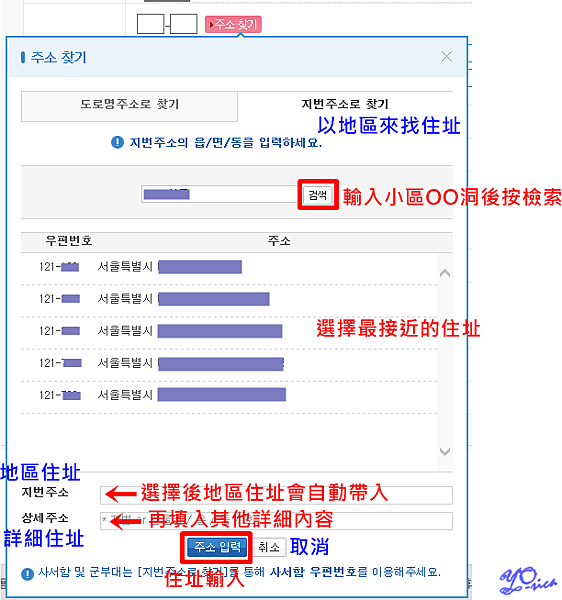
11.最後會有歡迎頁面,表示加入成功
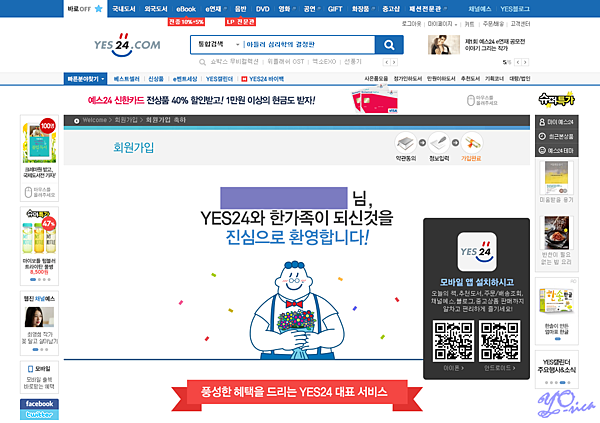
二、事前準備工作
YES24跟G市一樣都要下載一些金鑰,所以在實際買票前,先用其他場次的公演來把應該要下載的程式下載好,可以依照買票步驟來操作,它自動會出現提醒的對話框,依據IE的提示做下載安裝就好。
三、網頁購票步驟
1.登入
2.輸入ID及密碼
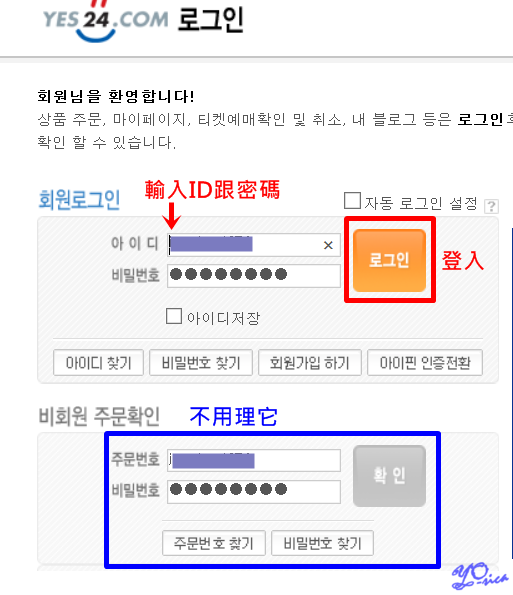
3.進入買票頁面,下方選擇演唱會的日期、場次後,右邊會出現該場次的剩餘座位數,按下方紅色選擇購買
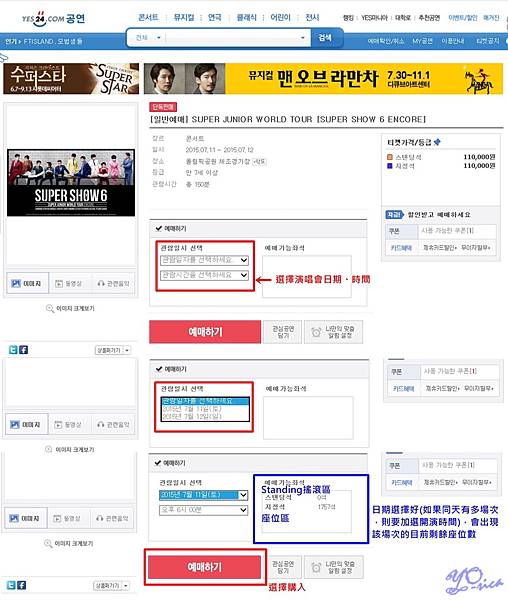
4.這只是顯示剛才所選的內容,直接按下一步

5.網頁版的好處是,當進入選區時,游標移到的區域會顯示該區的剩餘座位數,直接點選想要買的區域

6.出現座位位置,灰色代表已經賣出,勾選想要的座位,按右下選擇完成
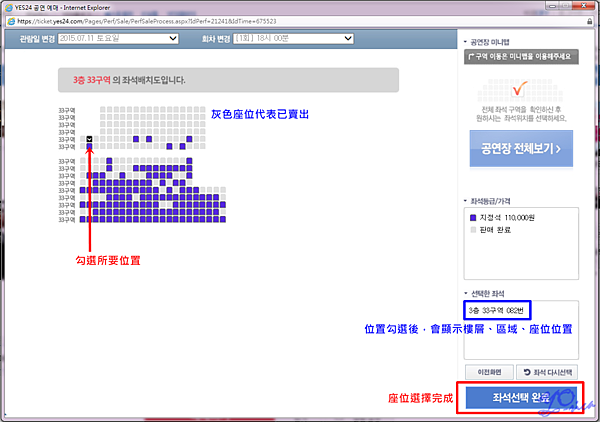
7.是否使用折扣
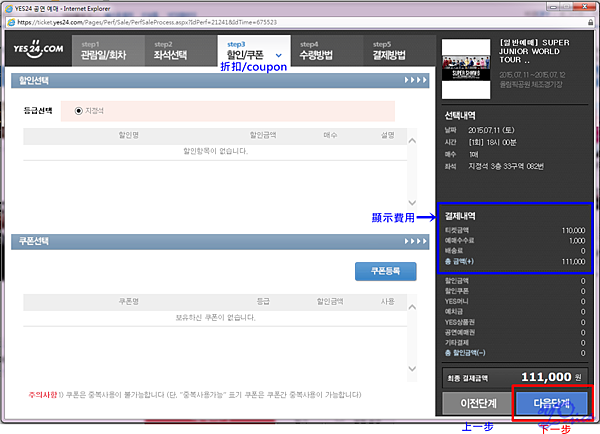
8.領票方式,演唱會的票好像在一定期間內都是用寄送的,之後的票才能在現場領的樣子,這時也會看到註冊的基本資料

9.付款方式,分信用卡跟虛擬帳號匯款,也因為刷卡的程序比較久,分秒必爭的時間下,多半還是選擇虛擬帳號匯款(現在辦理代匯的人很多,電子化也讓匯款很快速,所以除非沒有跟代匯者提醒期限,不然基本上都來得及),右方會顯示票卷總共的費用及明細,下方的2個勾選項目一定要勾,不然無法進入結帳付款
105.7.31更新-當買到票後,可以改為刷卡付款(僅限電腦介面,手機不可改),海外信用卡可用。刷卡的好處就是日後如果要取消票卷,錢會退回信用卡公司。但因為幾次買票的經驗都不是我的票,所以對於改為信用卡刷卡這部份我還沒實際操作過,有機會再補步驟囉!!
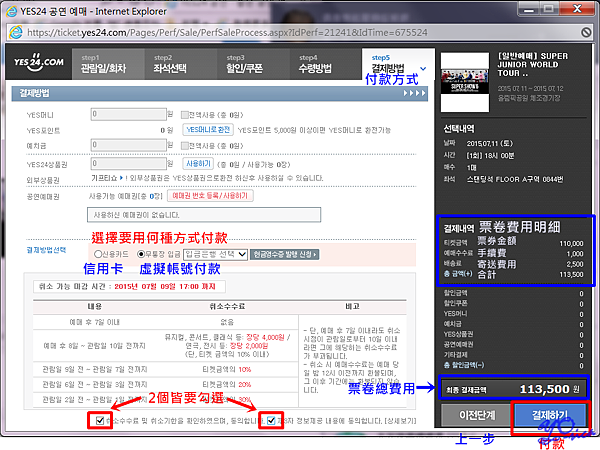
9-1-1.虛擬帳號匯款,選擇虛擬帳號匯款,會出現訂單編號及帳號及匯款期限等資料,按確認

9-1-2.不久,就會有訂單資料寄到信箱,只要在期限內付款完成就好了
9-2-1.信用卡付款,就是跑程式XDD


9-2-2.選擇卡種

9-2-3.輸入卡片資料後按Next,因為我沒有用信用卡買,所以也不知道最後一步長怎樣XDD

四、手機購票步驟
1.下載YES24 Ticket的APP,公演的APP跟一般購物的APP是不一樣的,要注意喔
2.找到購買的網頁,選擇購買
3.還沒登入的,會要求你登入,再填寫登入資料就好

4.選擇表演日期,下方會顯示剩餘座位數,按>選區

5.手機版就無法顯示每區的剩餘座位

5-1.↑↑↑↑↑之前有說手機版沒法顯示每區的剩餘座位,但是自104.6.29後發現YES24更新了功能,可以顯示每區的剩餘位置了,而且使用上也更方便了
進去後會看到每區下方多了編號,點選右上方的按鈕

5-2.就會顯示搖滾區跟座位區內各區的剩餘座位

5-3.點選小區就可以進入該區選位置

6.點選位置,按下一步

7.顯示是否要使用折扣及票卷金額,按下一步

8.選擇領票方式,跟網頁版一樣,在期限內都是寄送的,顯示姓名等資料,按下一步

9.確認相關資料,下方2個都要勾選,按下一步

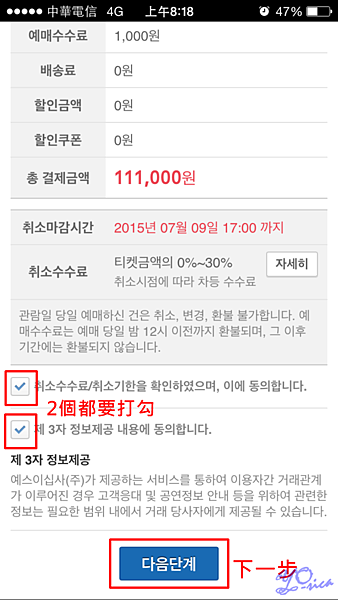
10.付款方式,手機版不能用使用信用卡付款,只能用虛擬帳號付款

11.選擇虛擬帳號後,會出現選擇匯款的銀行,銀行選好後,按結帳

105.7.31更新-現在大概為了防止用軟體搶票,最後都要輸入隨機顯示的數字或字母,這個地方速度要快,我常常一猶豫就搶輸別人了TT
13.就會出現票卷及虛擬帳號付款的內容(偷一下神手姊妹搶票成功的畫面XD),在期限內付款完成就好了

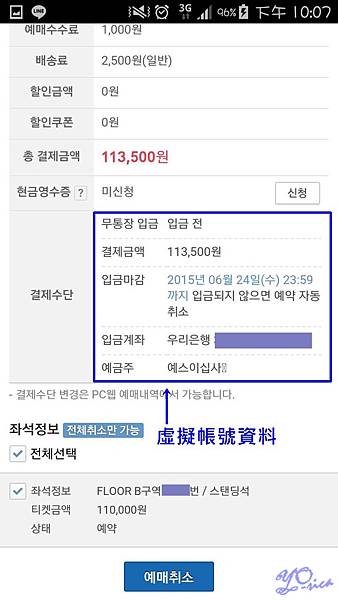
補充:這次因為點到的票最後沒有付款,所以後續的配送或資料修正並沒有使用到,也因此沒法一一敘明,日後如果有用到再做更新。
105.7.16更新-在金大哥SOLO後的單獨演場會,發現到YES24開始實名認證,意思是,帳號要經過手機認證,且手機號碼的名字必須跟帳號登記的名字一樣(完全逼死海外飯),我以為這篇應該不會再更新了,不過,就在幫姊妹搶金大哥安可場時,竟然很順利地點到,再請教其他有經驗的姊妹後,乾脆把步驟補充一下,也許以後仍有機會察看XD。
五、手機查詢座位與票卷取消步驟
1.查詢帳號內購票紀錄:從右上角的My點進去
2.可以進入到我的公演內容,頁面會顯示最近一筆訂票資料,而且可以在上方看見總共訂單數量,從訂單數量全部查看點進去

3.顯示出所有的訂單,點選所要訂單
4.會出現該筆訂單的詳細資料,點選座位位置
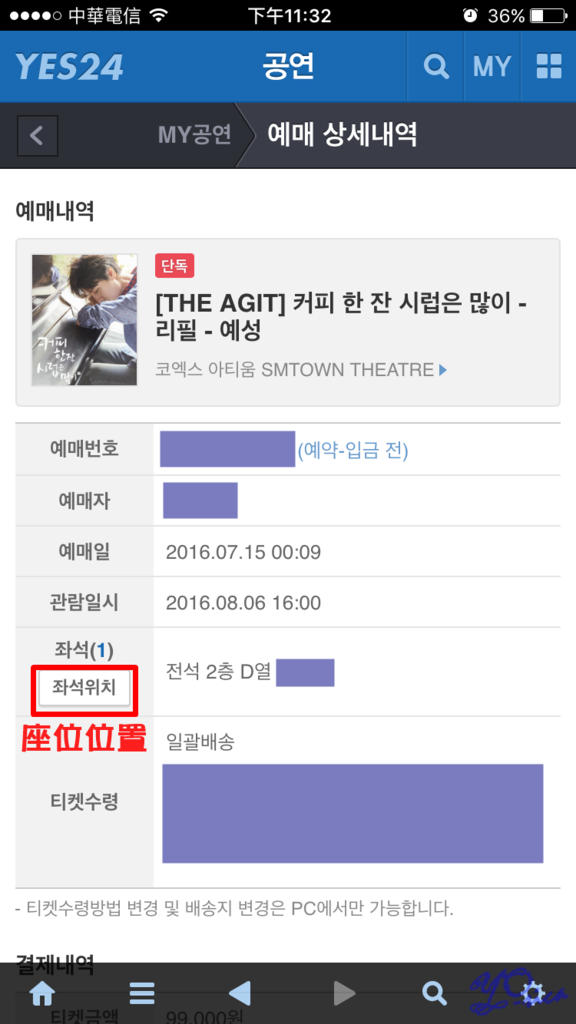
5.便會出現該筆訂單的座位平面位置

6.目前看到的訂票規定都是1個帳號每場只能買2張,有時會有座位位置不理想,想取消的狀況,步驟4的頁面最下方有預約取消,點選
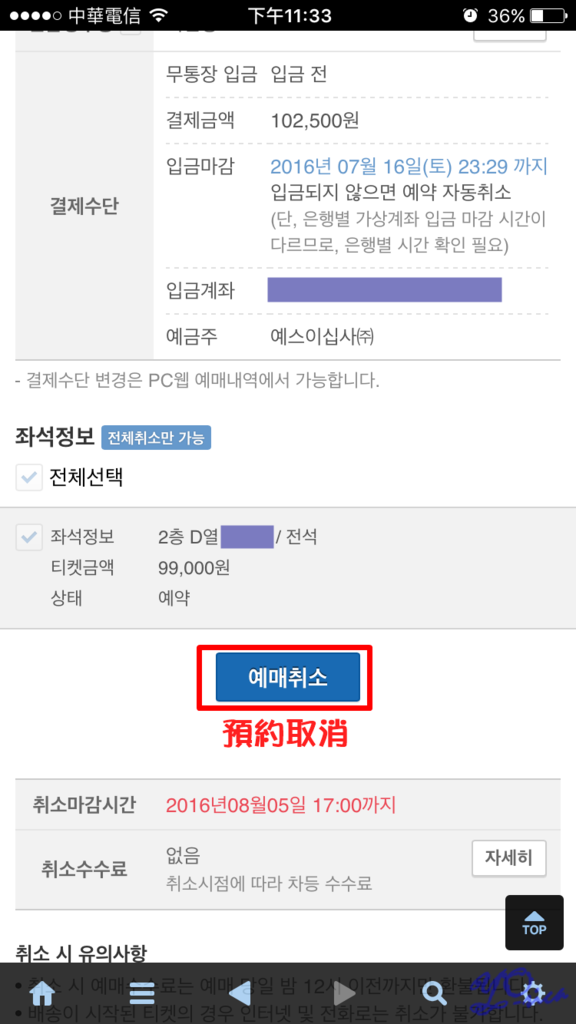
7.最上方會顯示詢問的畫面,拉到最下面,再按一次預定取消,並會再次有對話框出現,點選確定
8.再按一次取消內容確定

9.此時相關票卷金額會變成0,訂單編號也被劃掉了,便完成票卷取消的作業了^^

補充提醒:親取票卷是要驗證件的!!!




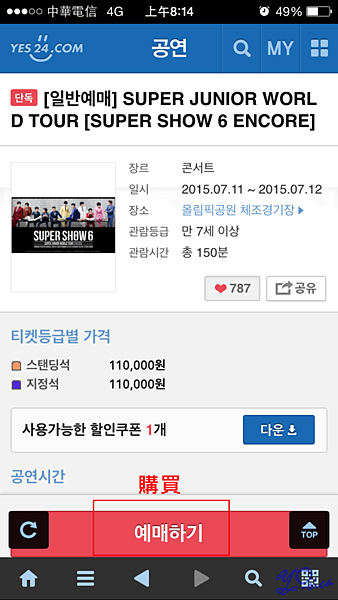

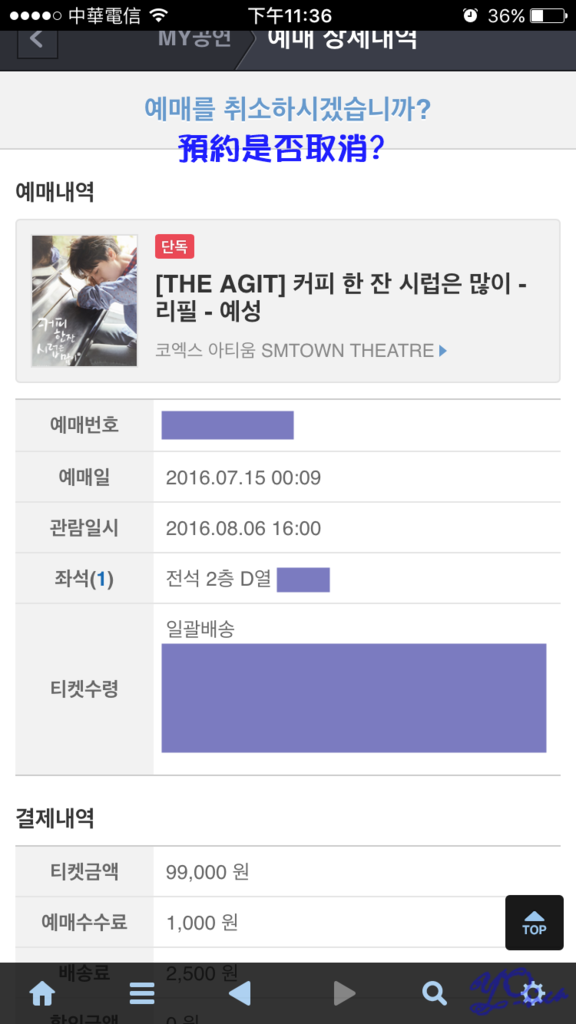



 留言列表
留言列表
